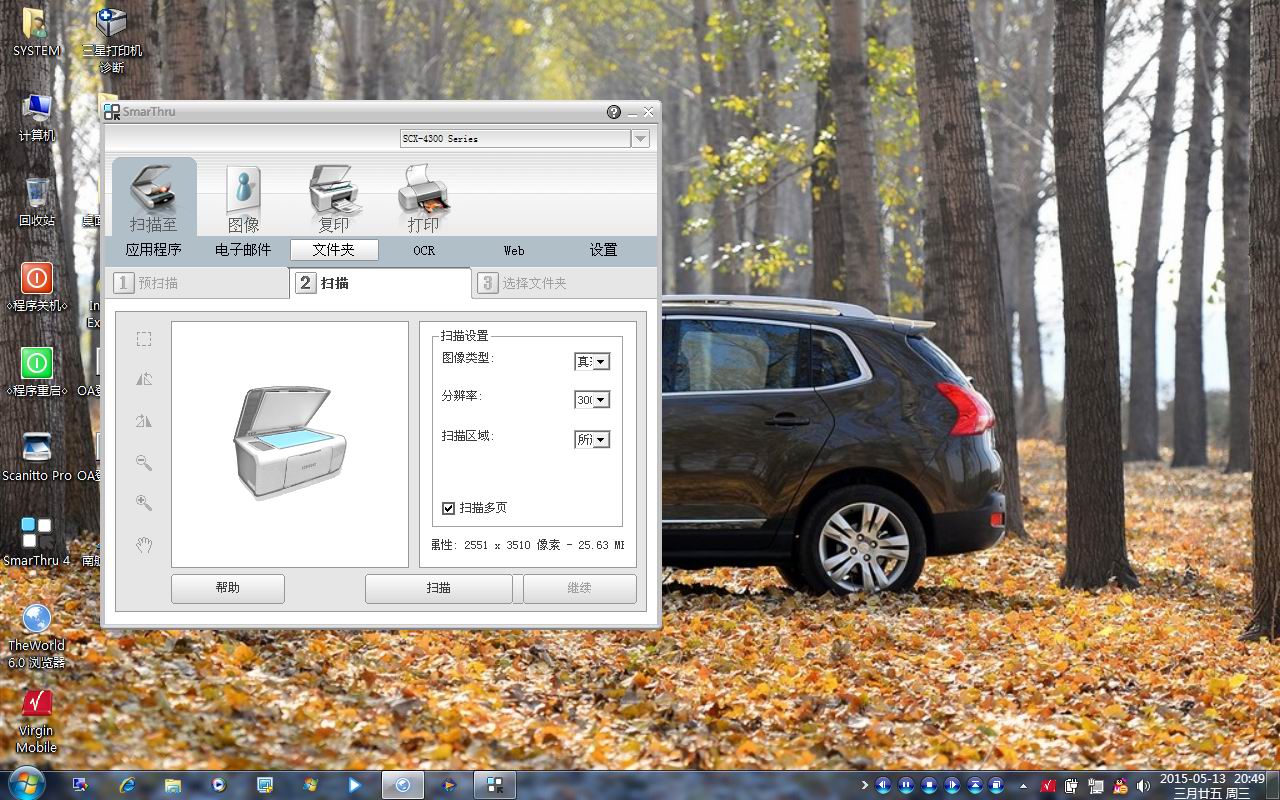Win7PE_RamOS_x86 U盘办公+维护应急系统 17-02-21完整更新
1. 此RAM系统基于前辈们的作品,为了自用方便,本着安全第一、灵活删减/添加软件、接口可自修复的思路进行了DIY制作,现拿来与朋友分享。
在此真诚感谢那些为制作RAM系统而无私奉献的大师们!
2. 此贴为菜鸟交流贴,敬请高手绕行!
3. 本人打包的压缩包、镜像包都经过“AVG2014”等杀毒软件等严格检查,虽如此也不能保证压缩包一点问题没有,请慎重使用!
4. 注意:为防止与硬盘WIN7操作系统冲突bootmgr已经修改,不能与WIN7原版替换;boot文件夹已经改为b00t;
本系统经本人的长期使用、对所发现的错误都及时修正了,同时更新一些适用软件,在此贴出最后版本与朋友们共享。
本人喜欢将此系统放在硬盘上运行,每天使用的都是全新的系统,免去了清理或重装电脑的烦恼,所以,很少再启动庞大的WINDOWS系统。
装入硬盘的方法参见:http://bbs.wuyou.net/forum.php?mod=viewthread&tid=355724&fromuid=490165
抓取、打包本机专用驱动的方法:http://bbs.wuyou.net/forum.php?mod=redirect&goto=findpost&ptid=335997&pid=3053821&fromuid=490165
最后,祝你在使用本系统时得到无尽乐趣、工作学习愉快!
如有转载,请标明出处!
〖系统特点〗
1. 设“Auto Running”、“Green Tools”和“USERSOFT”3个用户文件夹,方便添加、删除软件,不需要对核心文件进行修改:
a. “Auto Running”安排的是随系统启动软件。
b. “Green Tools”汇总的是绿色软件
c. “USERSOFT”安排的是ACDSee5、QQ2013、浩晨CAD2013、WPS2013、PDF-XCange view Pro2.5等办公软件
上述3个文件夹内的软件在系统启动后在开始菜单中自动生成用户菜单。文件夹内有说明文件。
2. 采用智能搜索接口,自动生成内置、外置用户软件菜单,不需要人工干预。
3. 外置PETOOLS菜单失灵或改变U盘盘符后。点击“搜索PE-Tools & 刷新菜单”快捷方式可以快速修复菜单链接。
4. “桌面”、“我的文档”等,默认保存在D盘,可手工单独设置与WINDOWS系统共享资源。系统会记忆设定位置,重启后所有设定不变。
5. 外置软件镜像包挂载于Y盘运行,系统更安全
6. 桌面主题、软件环境、系统资源数据等自动备份,重启后状态不变。
注意:默认个性主题为:MyThemes,如需更改主题,将个性主题保存为新的MyThemes即可,重启或关机自动备份。
7. 外置软件(PETOOLS):
a. Driver_Package 驱动包文件夹。文件夹内有说明文件。
b. Program_Files.wim 外置软件镜像包(挂载运行更安全)包括:
–>外置运行软件: 由“External_Run.bat”自动生成菜单。文件夹内有说明文件。
–>安装包汇总: 由“Software_Package.bat”自动生成安装菜单。文件夹内有说明文件。
c. Ext_Fonts 外置字体文件夹,系统自动挂载文件夹内字体文件(*.ttf)。文件夹内有说明文件。
d. 用户接口及环境数据默认备份在“我的文档”文件夹内。
e. Mount_Pro.Files.bat 外置包挂载命令。文件删除后,系统会自动生成命令文件。
f. 外置镜像包内有NET2.0安装包。可将安装命令添加到“Data_interface-1.ini”中自动安装,也可自行集成到BOOT.WIM中。
8. 为了系统的运行稳定,同时适用于小内存使用,系统自动开启虚拟内存运行,默认放置在D盘,也可借助ESC键选择其他磁盘。
9. 点击 控制面板->系统 页面上的“联机支持”可自动跳转到此贴,方便您获得最新的更新信息。
10. 声卡音效软件已经集成到系统内(个别声卡可能不支持)。
11. 如您喜欢纯净版的7PE,删除BOOT.WIM镜像包内前面所述的三个用户文件夹,并重新打包即可。纯净的BOOT.WIM内核仅350M
总之,这是一个完美的32位RAM系统,BOOT.WIM内核746M NEY2.0增量包16.4M。欢迎您加入试用行列,并留下您珍贵的足迹!
wim文件简单编辑方法:
1. 启动本系统
2. 在BOOT.WIM文件上点右键选择“用WimTool可写挂载”
3. 按照要求添加或删减“Z:\MountPath\boot.wim_0001”文件夹中相应的文件,比如更新补丁。
4. 在前面第2条中选择的文件上点右键选择“用WimTool可写卸载”,文件即实现更新。
注:这种方法只适合删减或增加比较少的文件(比如更新上面的补丁),特点是删减文件后体积不会缩小反而增大。彻底的办法是利用WimTool完全释放后再重新打包成BOOT.WIM文件,这样WIM文件才是体积最小的。
ISO文件如何写到U盘:http://bbs.wuyou.net/forum.php?mod=redirect&goto=findpost&ptid=335997&pid=3093492&fromuid=490165
〖更新记录〗
2017-02修复更新
换新电脑后,发现原来制作的W7PE_x86迷你系统不能正常使用,DIY了W8PE_x64迷你应急系统在使用,闲来无事将W7PE_x86修复了一下,修改内容如下:
1. 修复USB3.0主板启动出错问题(本人只在DELL 3470上使用,其他主板如有问题请自行修复)。
2. 我的文档、桌面等接口数据默认保存在D盘,可通过菜单修改。
3. “刷新 PE-Tools & 菜单”不会影响“我的文档”等系统环境。
4. 删除杀毒软件、防火墙等,完全裸奔。
5. 搭载软件均未升级,如有需要请自行升级。
6. 本人未驱动显卡,Aero效果未证实。
7. 默认显示分辨率为1024×768,可在“Data_interface-1.ini”文件内修改启动后的分辨率。
注:友情提醒,如果写入高端隐藏分区,请复制PE-TOOLS文件夹到非隐藏分区根目录。
V17.02.2117版U盘应急系统 下载地址:
本帖隐藏的内容
2017-03计划更新
1. 本人自用PE一直采用硬盘运行,对复杂启动环境没有仔细测试过,请谅解。
2. 为更好适应各种启动情况,准备借用系统总裁成熟的镜像包结构重新打包,并将自用的WIN7_X86、WIN8_X64(支持EFI引导)RAM全能系统合盘到一起。
3. 目前正在对WIM文件进行修改、测试,以便外置软件资源共享。见下图。
4. 仍然是本着全能、应急使用的原则,镜像包比较大、喜欢迷你PE的请绕行。
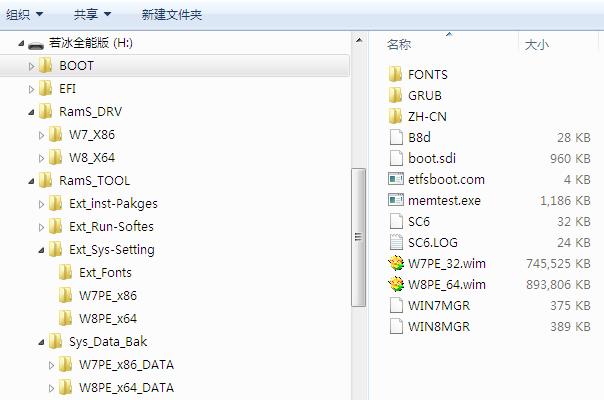
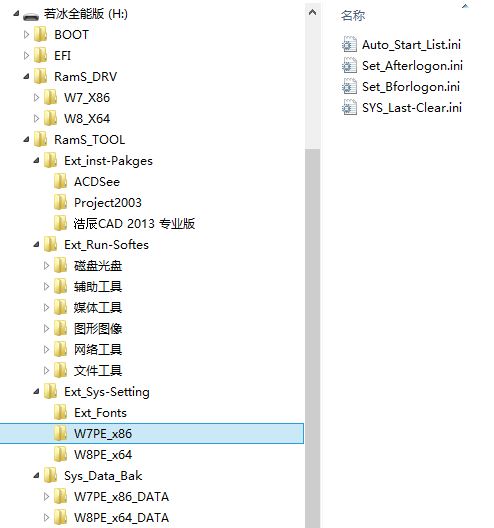
下载地址:http://bbs.wuyou.net/forum.php?mod=viewthread&tid=386468&fromuid=490165